หลังจากที่ได้มีการเปิดตัว Windows 10 ไปแล้วพร้อมกับระบุฟีเจอร์ใหม่ๆ ของทาง Windows 10 ออกมานั้น ไม่ถึง 24 ชั่วโมงต่อมา Windows 10 Technical Preview ก็ได้ทำการเปิดให้ดาวน์โหลดมาลองใช้งานกันเป็นที่เรียบร้อยแล้วครับ (ติดตามข่าวเก่า?9 สิ่งที่คุณควรรู้สำหรับระบบปฏิบัติการ Windows รุ่นถัดไปอย่าง Windows 10) โดยท่านใดสนใจสามารถที่จะเข้าไปดาวน์โหลดมาทดลองใช้งานได้ที่ Windows 10 special insiders program ได้เลยครับ ทั้งนี้ต้องระบุไว้ก่อนนิดนึงครับว่า Windows 10 Technical Preview นี้นั้นยังไม่ใช่ Windows 10 รุ่นที่พร้อมสำหรับผู้ใช้งานทั่วไปได้ทำการโหลดมาใช้งานกันทั่วไป ดังนั้นคุณต้องมั่นใจส่วนหนึ่งก่อนว่าคุณมีความรู้เรื่องคอมพิวเตอร์มากพอที่จะจัดการกับปัญหาต่างๆ ที่เกิดขึ้นได้ครับ
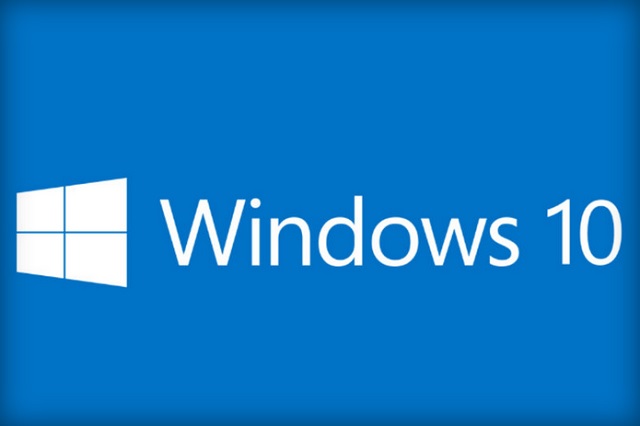
โดยส่วนตัวแล้วผมเองได้ทำการทดสอบลง Windows 10 Technical Preview มาใช้งานแล้วครับ โดยได้ทดสอบการลง Windows 10 ทั้ง 2 วิธี คือการอัพเดทจาก Windows 8.1 และ clean install การใช้งาน Windows 10 Technical Preview สร้างความประทับใจได้มากพอควรครับ โดยหากเทียบกับ Windows 8.1 แล้วรู้สึกได้อย่างชัดเจนว่า Windows 10?Technical Preview นั้นสามารถที่จะบูทระบบและรันโปรแกรมต่างๆ ได้เร็วกว่า Windows 8.1 การใช้งาน แอปพลิเคชันในแบบ Modern บนหน้าจอ Desktop ได้นั้นทำให้สามารถทำงานได้สะดวกกว่าเดิมมากครับ ไม่ต้องสลับหน้าจอไปมาแล้ว
แต่ทว่าในความประทับใจนี้ก็พบปัญหาอยู่ครับ คือโปรแกรมบางโปรแกรมที่สามารถใช้งานกับ Windows 8.1 ได้นั้น บางโปรแกรมก็ไม่สามารถที่จะใช้งานบน Windows 10 ได้(ซึ่งเจอมาหลายโปรแกรมพอสมควรครับ) ถึงแม้จะลองปรับ compatible ให้รันโปรแกรมในโมหด Windows 8, Windows 7 ดูแล้วก็ไม่สามารถที่จะใช้งานโปรแกรมนั้นได้เหมือนเดิม ดังนั้นท้ายที่สุดจึงได้เปลี่ยนกลับมาใช้ Windows 8.1 เหมือนเดิมครับ ทั้งนี้ทั้งนั้นโปรแกรมหลักๆ ทั่วไปก็สามารถที่จะใช้งานบน Windows 10 ได้อย่างไม่มีปัญหาครับ ถ้าท่านอยากจะลองของใหม่ก่อนใครดูแล้วหล่ะก็ เข้าไปโหลดได้จากลิงค์ข้างบนเลยครับ
ที่มา : theverge



















